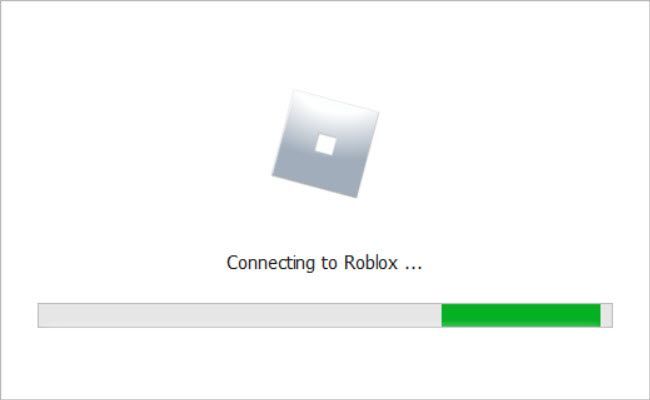
तो आप अपने पसंदीदा Roblox गेम के Play बटन पर क्लिक करें। Roblox सेटअप स्क्रीन को खोलता है, लेकिन इसे लोड होने में लंबा समय लगता है या कभी पूरा नहीं होता है। यह बहुत निराशाजनक है।
यदि आपको Roblox गेम लॉन्च करने में समस्या हो रही है, तो आप अकेले नहीं हैं। कई Roblox गेमर्स ने इस सटीक समस्या की सूचना दी है। लेकिन अच्छी खबर यह है कि आप इसे ठीक कर सकते हैं। आगे पढ़ें और नीचे दिए गए सुधारों को आजमाएं…
Roblox लोडिंग स्क्रीन त्रुटि के लिए कुछ ज्ञात सुधार नीचे दिए गए हैं। आपको उन सभी को आजमाने की आवश्यकता नहीं हो सकती है; सूची के नीचे अपना रास्ता तब तक काम करें जब तक कि आपको वह नहीं मिल जाता जो चाल करता है।
कोशिश करने के लिए फिक्स:
- फिक्स 1 - अपने कंप्यूटर को पुनरारंभ करें
- फिक्स 2 - एक वैकल्पिक ब्राउज़र आज़माएं
- फिक्स 3 - अपने इंटरनेट विकल्प रीसेट करें
- फिक्स 4 - अपने विज्ञापन-अवरोधक / एक्सटेंशन को अक्षम करें
- फिक्स 5 - अपने फ़ायरवॉल की जाँच करें
- फिक्स 6 - अपने एंटी-वायरस को अस्थायी रूप से बंद करें
- फिक्स 7 - अपनी ब्राउज़र कुकीज़ और कैशे साफ़ करें
- फिक्स 8 - Roblox और Roblox Studio को पुनर्स्थापित करें
- फिक्स 9 - अपने डिवाइस ड्राइवर को अपडेट करें
फिक्स 1 - अपने कंप्यूटर को पुनरारंभ करें
एक ताज़ा पुनरारंभ सॉफ़्टवेयर और डेस्कटॉप वातावरण को रीसेट कर देगा और अक्सर इस तरह सॉफ़्टवेयर गड़बड़ियों को ठीक कर सकता है।
तो अगर आपने अभी तक ऐसा नहीं किया है, तो इसे आजमाएं। Roblox या Roblox Studio से संबंधित मुद्दों को हल करने के लिए आपको एक साधारण पुनरारंभ की आवश्यकता हो सकती है।
फिक्स 2 - एक वैकल्पिक ब्राउज़र आज़माएं
Roblox सभी प्रमुख ब्राउज़रों जैसे कि क्रोम, फ़ायरफ़ॉक्स, ओपेरा, सफारी, और अधिक के साथ संगत है। यह सुनिश्चित करने के लिए कि Roblox आपके डिवाइस पर अच्छा काम करता है, सुनिश्चित करें कि आप ब्राउज़र के नवीनतम संस्करण का उपयोग कर रहे हैं।
यदि आप अभी भी अपने वर्तमान ब्राउज़र से Roblox गेम में प्रवेश करने में असमर्थ हैं, तो यह देखने के लिए कि क्या यह काम करता है, कोई दूसरा गेम आज़माएं। उदाहरण के लिए, यदि आप क्रोम से अपना रोबॉक्स गेम लॉन्च नहीं कर सकते हैं, तो फ़ायरफ़ॉक्स खोलने का प्रयास करें और गेम लॉन्च करें।
यदि Roblox किसी भी ब्राउज़र से गेम लोड नहीं करता है, तो पढ़ें और अगले सुधार का प्रयास करें।
फिक्स 3 - अपने इंटरनेट विकल्प रीसेट करें
कुछ मामलों में, आप अपने पीसी के इंटरनेट विकल्पों को रीसेट करके Roblox लोडिंग समस्याओं को ठीक कर सकते हैं।
आपको निम्न चरणों का पालन करने के लिए इंटरनेट एक्सप्लोरर खोलने की आवश्यकता होगी, लेकिन इससे समस्याएं ठीक हो जाएंगी, भले ही आप गेम खेलने के लिए क्रोम जैसे अन्य ब्राउज़रों का उपयोग करें।
एक) दौड़ना इंटरनेट एक्सप्लोरर .
दो) दबाएं गियर बटन अपनी स्क्रीन के ऊपरी-दाएँ कोने पर, फिर क्लिक करें इंटरनेट विकल्प .
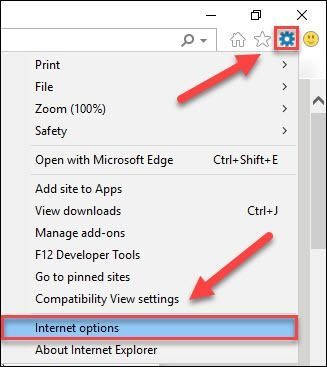
3) दबाएं उन्नत टैब , और फिर क्लिक करें रीसेट .
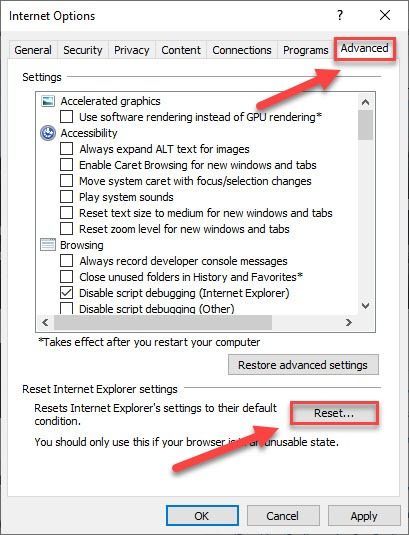
4) क्लिक रीसेट .
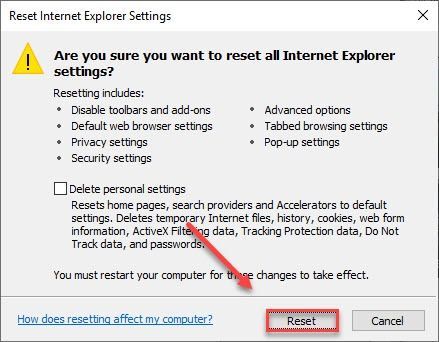
5) क्लिक बंद करे .
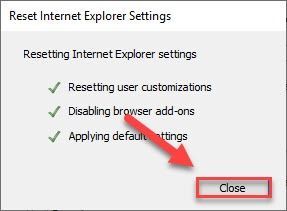
6) अपना गेम लॉन्च करने का प्रयास करें।
यदि गेम लोड करते समय Roblox अभी भी अटक जाता है, तो नीचे दिए गए सुधार का प्रयास करें।
फिक्स 4 - अपने विज्ञापन-अवरोधक / एक्सटेंशन को अक्षम करें
ब्राउज़र एक्सटेंशन, विशेष रूप से विज्ञापन-अवरोधक जो पृष्ठ सामग्री को संशोधित करते हैं, वे भी Roblox में हस्तक्षेप कर सकते हैं। इसलिए यदि आप कोई ब्राउज़र एक्सटेंशन चला रहे हैं, तो आप उन्हें अक्षम करने का भी प्रयास कर सकते हैं।
यह प्रक्रिया अलग-अलग ब्राउज़रों में थोड़ी भिन्न होती है। यदि आप क्रोम का उपयोग कर रहे हैं, तो नीचे दिए गए निर्देशों का पालन करें:
एक) क्रोम खोलें।
दो) दबाएं मेन्यू बटन।
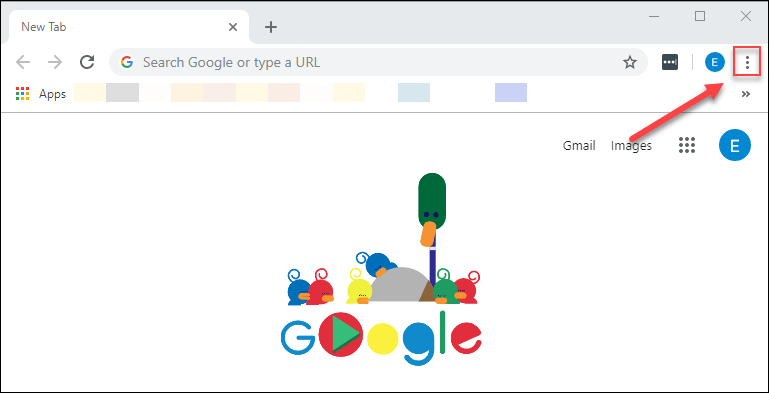
3) चुनते हैं अधिक उपकरण , और फिर चुनें एक्सटेंशन .
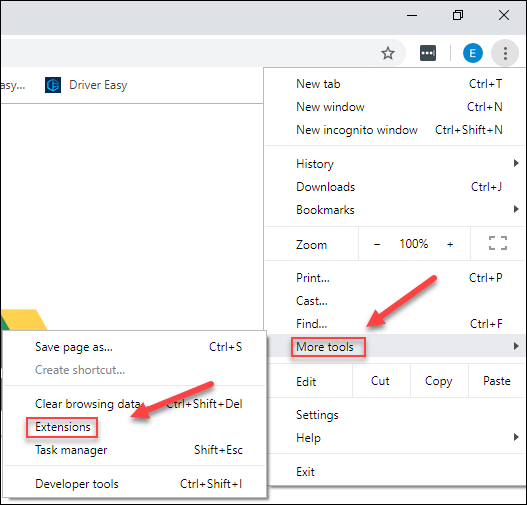
4) दबाएं टॉगल अपने एक्सटेंशन को एक-एक करके अक्षम करने के लिए, हर बार अपने Roblox गेम को फिर से लॉन्च करके देखें कि कहीं आपकी समस्या इनमें से किसी एक्सटेंशन के कारण तो नहीं है।
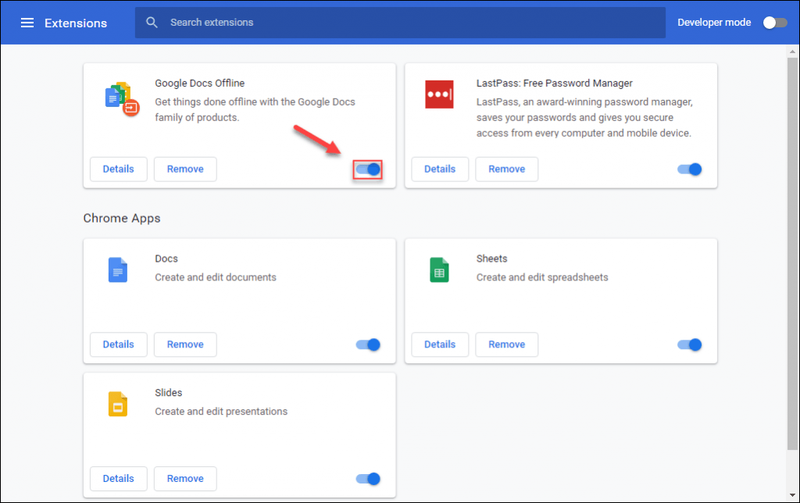
यदि आपका गेम अभी भी ठीक से लोड नहीं होता है, तो परेशान न हों। अगले सुधार का प्रयास करें।
फिक्स 5 - अपने फ़ायरवॉल की जाँच करें
सभी मल्टीप्लेयर गेम की तरह, Roblox को डेटा भेजने और प्राप्त करने के लिए इंटरनेट कनेक्शन की आवश्यकता होती है।
यदि Roblox को गेम लोड करने में समस्या हो रही है, तो एक अच्छा मौका है कि आपका फ़ायरवॉल इंटरनेट पर Roblox की पहुंच को प्रतिबंधित कर रहा है। यह देखने के लिए कि आपके विंडोज डिफेंडर के फ़ायरवॉल के माध्यम से Roblox की अनुमति है या नहीं, यह देखने के लिए नीचे दिए गए निर्देशों का पालन करें:
एक) अपने कीबोर्ड पर, दबाएं विंडोज लोगो कुंजी तथा आर एक ही समय में।
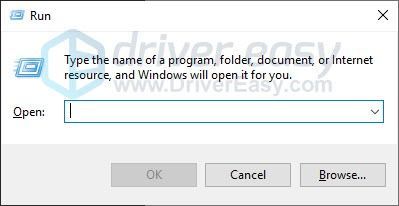
दो) प्रकार नियंत्रण और फिर दबाएं कुंजी दर्ज करें .
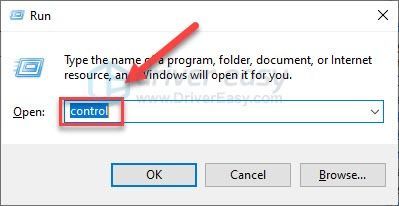
3) अंतर्गत द्वारा देखें , चुनते हैं छोटे चिह्न , तब दबायें विंडोज डिफेंडर फ़ायरवॉल .
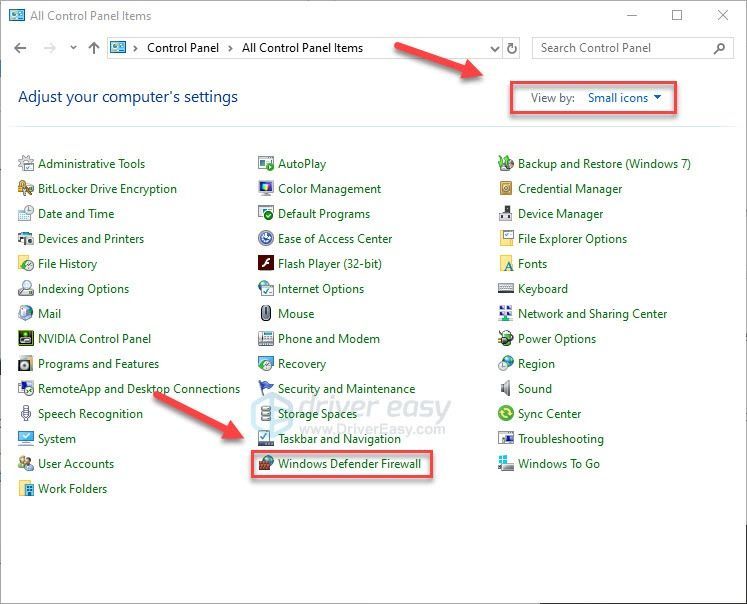
4) क्लिक विंडोज डिफेंडर फ़ायरवॉल के माध्यम से किसी ऐप या फीचर को अनुमति दें .
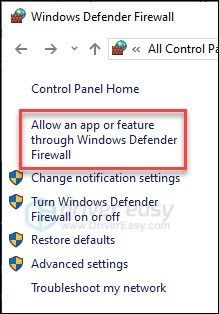
5) क्लिक परिवर्तन स्थान .
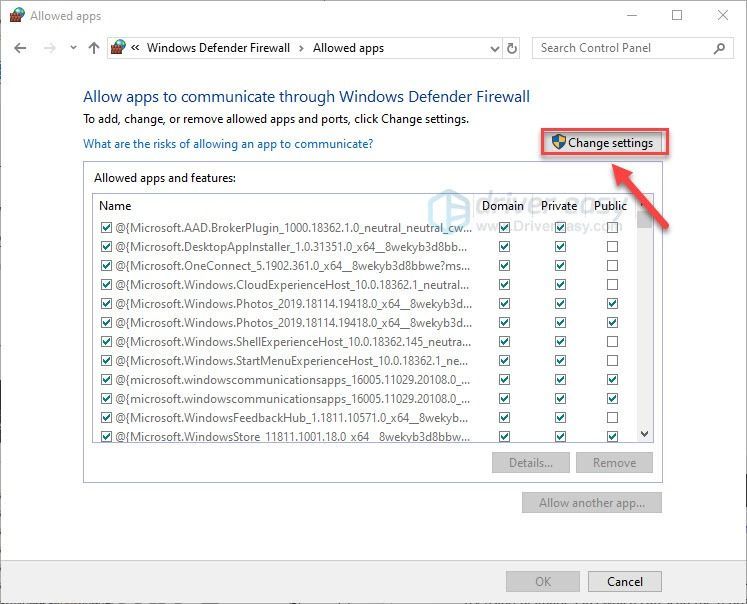
6) क्लिक किसी अन्य ऐप को अनुमति दें .
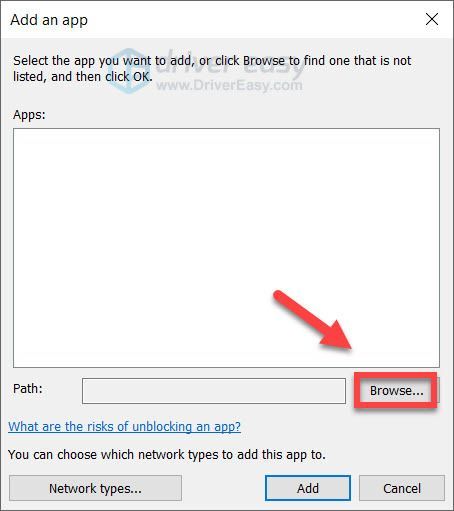
7) क्लिक ब्राउज़ , फिर Roblox लॉन्चर फ़ाइल का पता लगाएँ और क्लिक करें जोड़ें .
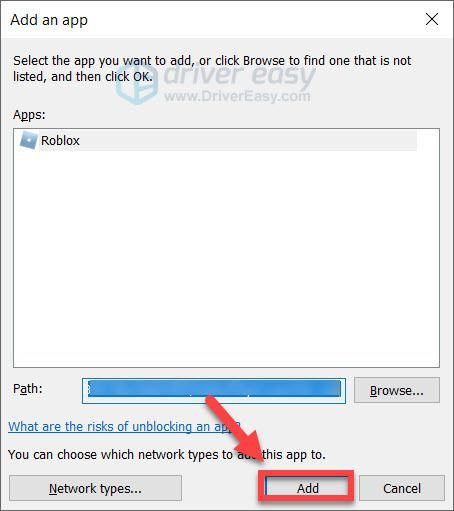
8) जाँच निजी यदि आप एक भरोसेमंद नेटवर्क का उपयोग कर रहे हैं, तो क्लिक करें ठीक है .
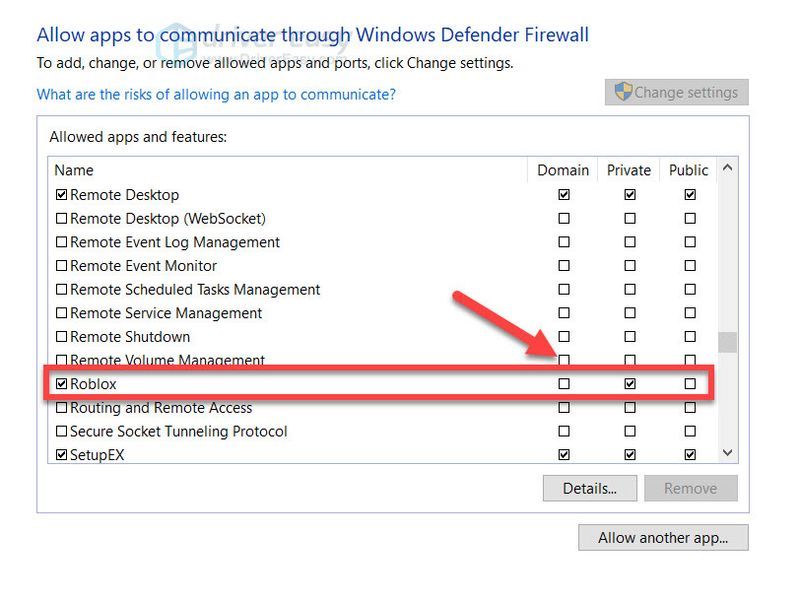
9) फ़ायरवॉल आपको नेटवर्क तक पहुंच की अनुमति देने के लिए संकेत देगा, क्लिक करें उपयोग की अनुमति दें .
यदि आप अभी भी खेल में शामिल नहीं हो सकते हैं, तो अगले फ़िक्स पर जाएँ।
फिक्स 6 - अपने एंटी-वायरस को अस्थायी रूप से बंद करें
आपकी समस्या कभी-कभी एंटीवायरस सॉफ़्टवेयर के हस्तक्षेप के कारण होती है। यह देखने के लिए कि क्या आपके लिए यह समस्या है, अपने एंटीवायरस प्रोग्राम और फ़ायरवॉल को अस्थायी रूप से अक्षम करें और जांचें कि क्या समस्या बनी रहती है। (इसे अक्षम करने के निर्देशों के लिए अपने एंटीवायरस दस्तावेज़ीकरण से परामर्श लें।)
यदि आपके एंटीवायरस सॉफ़्टवेयर को अक्षम करने के बाद Chrome ठीक से काम करता है, तो अपने एंटीवायरस सॉफ़्टवेयर के विक्रेता से संपर्क करें और उनसे सलाह मांगें, या कोई भिन्न एंटीवायरस समाधान स्थापित करें।
अपने एंटीवायरस के अक्षम होने पर आप किन साइटों पर जाते हैं, कौन-से ईमेल खोलते हैं और कौन-सी फ़ाइलें डाउनलोड करते हैं, इस बारे में अतिरिक्त सावधानी बरतें।फिक्स 7 - अपनी ब्राउज़र कुकीज़ और कैशे साफ़ करें
आपके ब्राउज़र द्वारा संग्रहीत कैश और कुकीज़, यदि दूषित हो, तो कभी-कभी समस्याएँ पैदा कर सकते हैं। यह देखने के लिए कि क्या इससे मदद मिली है, अपनी ब्राउज़र कुकी और कैशर साफ़ करने का प्रयास करें:
एक) अपना ब्राउज़र खोलें।
दो) अपने कीबोर्ड पर, दबाएं Ctrl, शिफ्ट, तथा का एक ही समय में चाबियाँ। तब दबायें स्पष्ट डेटा .
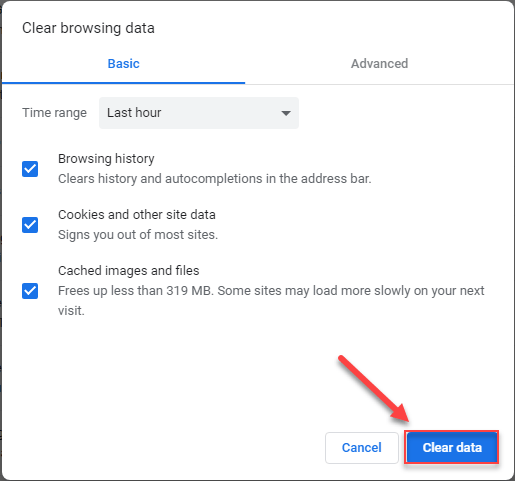
3) अपने ब्राउज़र और अपने Roblox गेम को फिर से लॉन्च करें।
यदि खेल अभी भी नहीं खुल रहा है, तो नीचे दिए गए अगले प्रयास करें।
फिक्स 8 - Roblox और Roblox Studio को पुनर्स्थापित करें
यदि आपको अभी भी Roblox गेम चलाने में समस्या आ रही है, तो Roblox और Roblox Studio को भी पुनः इंस्टॉल करने का प्रयास करें। यह किसी भी हटाई गई या टूटी हुई फ़ाइलों को अधिलेखित और बदल देगा और किसी भी संबंधित समस्या को ठीक कर देगा।
नीचे दिए गए निर्देशों का पालन करें:
एक) अपने कीबोर्ड पर, दबाएं विंडोज लोगो कुंजी तथा आर उसी समय रन बॉक्स का आह्वान करने के लिए।
दो) प्रकार एक ppwiz.cpl और क्लिक करें ठीक है .
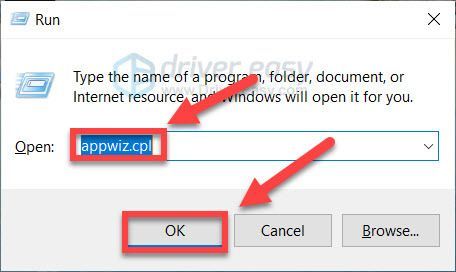
3) Roblox ऐप पर राइट-क्लिक करें और क्लिक करें स्थापना रद्द करें . अगर आप देखें Roblox Stuido , इसे भी अनइंस्टॉल करें।
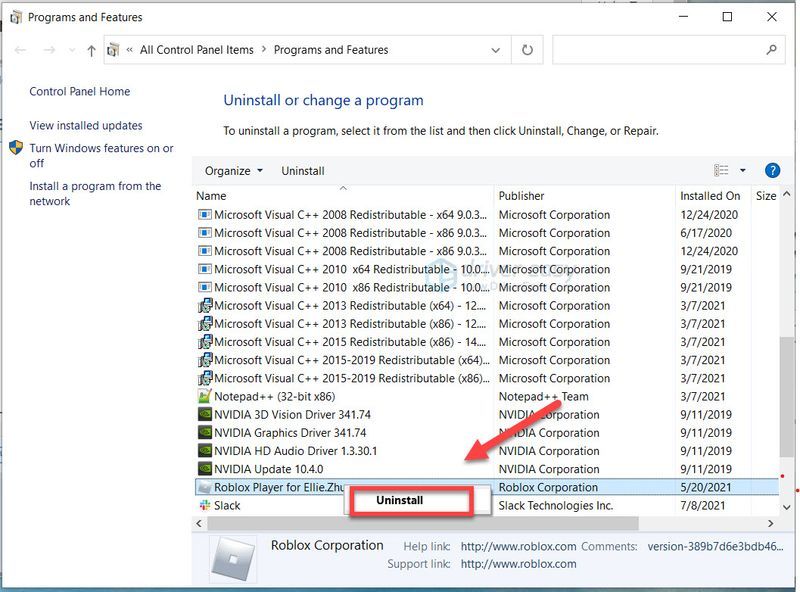
4) अपने कीबोर्ड पर, दबाएं विंडोज लोगो कुंजी तथा आर एक ही समय में।
5) प्रकार % स्थानीय ऐपडेट% और क्लिक करें ठीक है .
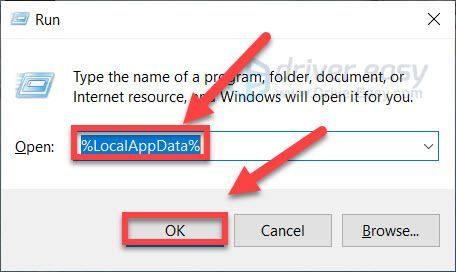
6) दबाएं रोबोक्स फोल्डर और दबाएं कुंजी हटाएं अपने कीबोर्ड पर।
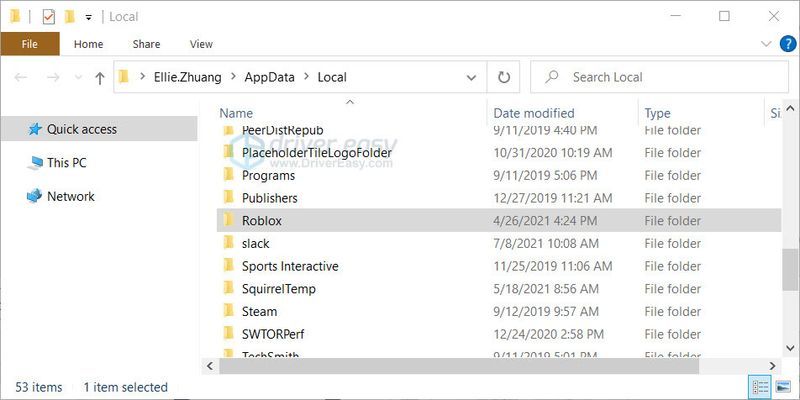
7) डाउनलोड रोबोक्स और इसे स्थापित करें।
8) यह देखने के लिए कि क्या यह काम करता है, अपना गेम लॉन्च करने का प्रयास करें।
यदि नहीं, तो नीचे दिए गए अगले सुधार का प्रयास करें।
फिक्स 9 - अपने डिवाइस ड्राइवर को अपडेट करें
एक गुम या पुराना डिवाइस ड्राइवर आपके कंप्यूटर में विभिन्न समस्याएं ला सकता है, इसलिए जब आपके कंप्यूटर में कुछ गलत हो जाता है तो अपने डिवाइस ड्राइवरों को अपडेट करना हमेशा आपका पसंदीदा विकल्प होना चाहिए।
चाहे आप विंडोज अपडेट का उपयोग करके डिवाइस ड्राइवरों को मैन्युअल रूप से अपडेट करना चुनते हैं या किसी विश्वसनीय तृतीय-पक्ष उत्पाद का उपयोग करते हैं, यह आवश्यक है कि आपके पास हर समय अपने ऑपरेटिंग सिस्टम के लिए नवीनतम सही डिवाइस ड्राइवर हों। यदि आप डिवाइस ड्राइवरों के साथ खेलने में सहज नहीं हैं, तो हम इसका उपयोग करने की सलाह देते हैं चालक आसान .
Driver Easy स्वचालित रूप से आपके सिस्टम को पहचान लेगा और इसके लिए सही ड्राइवर ढूंढ लेगा। आपको यह जानने की आवश्यकता नहीं है कि आपका कंप्यूटर किस सिस्टम पर चल रहा है, आपको गलत ड्राइवर को डाउनलोड करने और स्थापित करने का जोखिम उठाने की आवश्यकता नहीं है, और इंस्टॉल करते समय आपको गलती करने की चिंता करने की आवश्यकता नहीं है।
एक) डाउनलोड और ड्राइवर ईज़ी इंस्टॉल करें।
दो) ड्राइवर को आसान चलाएं और क्लिक करें अब स्कैन करें . Driver Easy तब आपके कंप्यूटर को स्कैन करेगा और किसी भी समस्या वाले ड्राइवरों का पता लगाएगा।
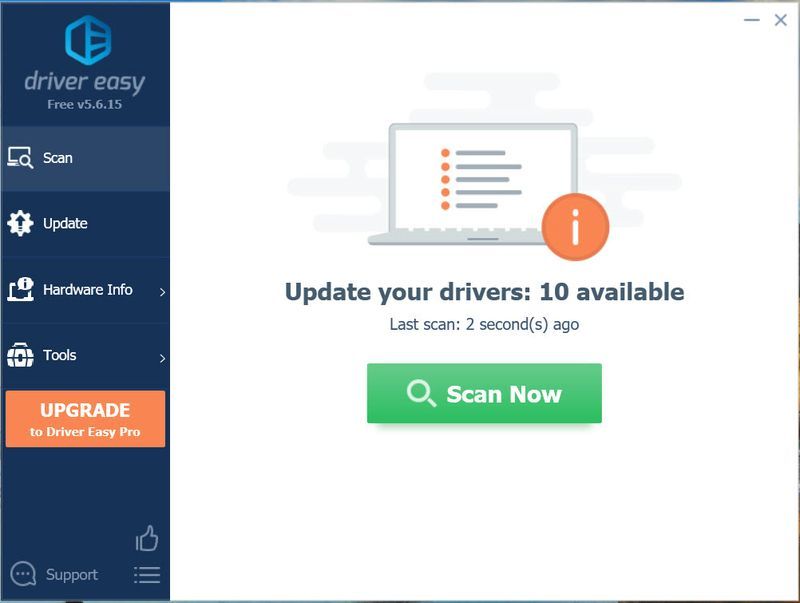
3) दबाएं अद्यतन इस ड्राइवर के सही संस्करण को स्वचालित रूप से डाउनलोड करने के लिए फ़्लैग किए गए ड्राइवर के बगल में बटन, फिर आप इसे मैन्युअल रूप से स्थापित कर सकते हैं (आप इसे मुफ़्त संस्करण के साथ कर सकते हैं)।
या क्लिक करें सब अद्यतित का सही संस्करण स्वचालित रूप से डाउनलोड और इंस्टॉल करने के लिए सब आपके सिस्टम पर गायब या पुराने ड्राइवर (इसके लिए प्रो संस्करण की आवश्यकता है - जब आप अपडेट ऑल पर क्लिक करेंगे तो आपको अपग्रेड करने के लिए प्रेरित किया जाएगा)।
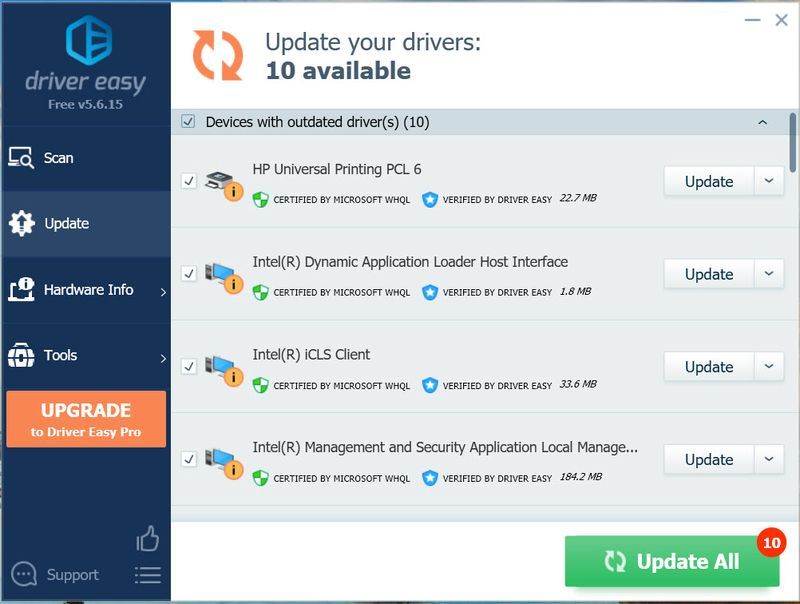 ड्राइवर ईज़ी का प्रो संस्करण पूर्ण तकनीकी सहायता के साथ आता है।
ड्राइवर ईज़ी का प्रो संस्करण पूर्ण तकनीकी सहायता के साथ आता है। यदि आपको सहायता की आवश्यकता है, तो कृपया संपर्क करें Driver Easy की सहायता टीम पर support@drivereasy.com .
4) अपने कंप्यूटर और गेम को पुनरारंभ करें।
उम्मीद है, इस पोस्ट ने मदद की। क्या हमने एक समस्या निवारण चरण को याद किया जिसने आपकी मदद की या रोबोक्स गेम लोडिंग समस्या को ठीक करने में किसी और की मदद कर सकता है? टिप्पणियों में हमें बताएं यदि आपके पास कोई विचार है!
- रोबोक्स



![[२०२१ युक्तियाँ] मेगावाट में पैकेट हानि को कैसे ठीक करें: वारज़ोन](https://letmeknow.ch/img/network-issues/29/how-fix-packet-loss-mw.jpg)


